Najlepsze metody 3 do pobierania filmów z iPhone’a bez kłopotów
Wszyscy używamy naszego iPhone’a do robienia zdjęć i nagrywania wielu filmów od czasu do czasu. Chociaż są chwile, kiedy chcemy pobrać filmy z iPhone’a, aby zwolnić jego pamięć. Zaleca się również, aby dowiedzieć się, jak pobierać filmy z iPhone’a, aby zachować ich kopię zapasową. Na szczęście istnieją różne techniki przesyłania wideo z iPhone’a na iPada lub PC. W tym poście nauczymy Cię, jak pobierać filmy z iPhone’a na komputer PC, Mac i dowolne inne urządzenie przenośne. Zacznijmy to!
Część 1: Pobierz filmy z iPhone’a / iPada na komputer z systemem Windows
Jeśli masz komputer z systemem Windows, możesz łatwo przesyłać filmy z iPhone’a na komputer. Można to zrobić, korzystając z funkcji autoodtwarzania systemu Windows. Za każdym razem, gdy dowolny smartfon jest podłączony do systemu Windows, włącza funkcję autoodtwarzania, automatycznie wykrywając urządzenie. W ten sposób możesz bezpośrednio pobierać filmy z iPhone’a do swojego systemu.
1. Najpierw przejdź do ustawień systemu i włącz funkcję Autoodtwarzania (jeśli jeszcze nie jest włączona).

2. Teraz podłącz iPhone’a do komputera z systemem Windows i poczekaj, aż zostanie wykryty samodzielnie.
3. Jak tylko zostanie wykryty, pojawi się następujące okno. Kliknij „Importuj zdjęcia i filmy”.
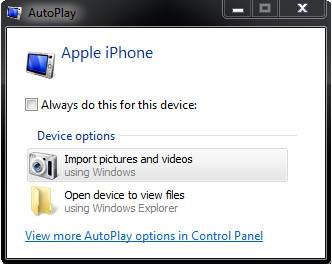
4. System Windows automatycznie rozpocznie importowanie zdjęć i filmów z urządzenia do wyznaczonego folderu. Aby to zmienić, kliknij „Importuj ustawienia”.
5. Spowoduje to uruchomienie kolejnego wyskakującego okna. Tutaj możesz ustawić lokalizację, w której będą przechowywane Twoje filmy i zdjęcia.
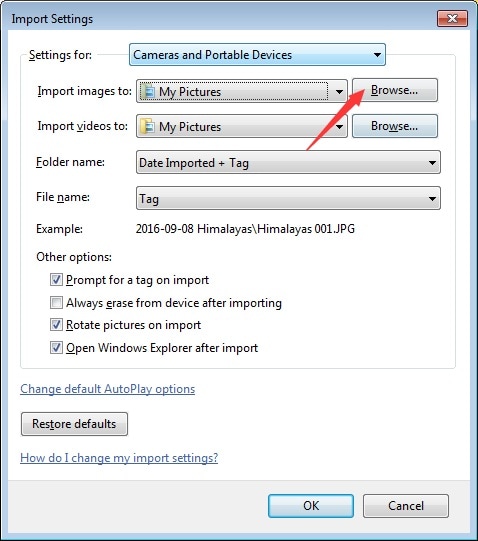
6. Ponadto możesz zaznaczyć opcję „Usuń po zaimportowaniu”, aby usunąć przesłaną zawartość z iPhone’a po zakończeniu procesu.
W ten sposób możesz łatwo pobierać filmy z iPhone’a na komputer z systemem Windows. Jeśli jednak chcesz nauczyć się przesyłać filmy z laptopa na iPada lub iPhone’a, musisz użyć iTunes lub dowolnego innego menedżera urządzeń, takiego jak DrFoneTool iOS Transfer.
Część 2: Pobierz filmy z iPhone’a / iPada na komputer Mac
Podobnie jak w systemie Windows, możesz również przenieść sposób pobierania filmów z iPhone’a na Maca. Można to zrobić na kilka sposobów. Jeśli chcesz przesyłać dane bezprzewodowo, korzystasz z usługi w chmurze, takiej jak iCloud lub Dropbox. Chociaż nie jest to zalecane w przypadku treści o dużej objętości. Aby bezpośrednio pobierać filmy z iPhone’a na Maca, użyj natywnej aplikacji, takiej jak Zdjęcia. Może pomóc w selektywnym zaimportowaniu danych lub przeniesieniu wszystkich nowo dodanych treści naraz. Możesz to zrobić, wykonując te proste kroki:
1. Podłącz iPhone’a do komputera Mac i poczekaj, aż zostanie wykryty.
2. Następnie uruchom aplikację Zdjęcia na komputerze Mac i wybierz swój telefon (w sekcji Importuj).
3. Jeśli chcesz zaimportować wszystkie nowo dodane pliki za jednym razem, kliknij przycisk „Importuj nowy” w prawym górnym rogu.
4. Możesz także selektywnie importować wybrane filmy. Po prostu zaznacz filmy, które chcesz przenieść, i kliknij przycisk „Importuj wybrane”. Dodatkowo możesz również usunąć stąd dowolny film.
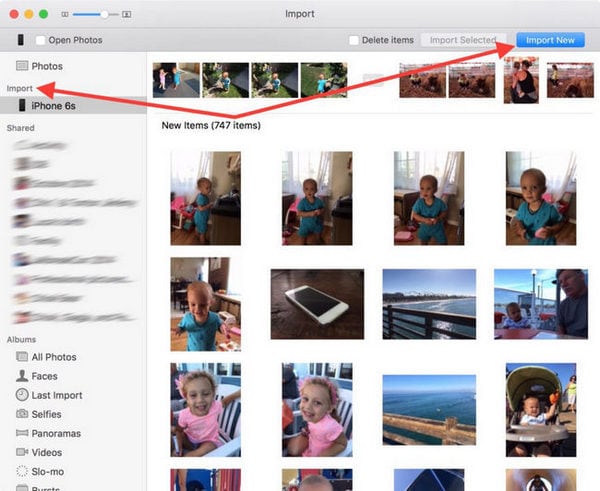
Uwaga: Chociaż możesz używać aplikacji Zdjęcia do pobierania filmów z iPhone’a na Maca, nie możesz tego robić na odwrót. Aby dowiedzieć się, jak przesyłać filmy z laptopa na iPada lub iPhone’a, musisz skorzystać z iTunes. Przejdź do zakładki Filmy w iTunes i włącz opcję „Synchronizuj filmy”, aby zrobić to samo.

Część 3: Eksportuj filmy z iPhone’a / iPada do innego urządzenia z systemem iOS / Android
Postępując zgodnie z powyższymi rozwiązaniami, możesz łatwo nauczyć się, jak pobierać filmy z iPhone’a na komputer PC lub Mac. Jeśli jednak chcesz przesyłać filmy bezpośrednio z jednego urządzenia na drugie, powinieneś użyć DrFoneTool – Przeniesienie telefonu. Jest to idealne rozwiązanie do przesyłania wideo z iPhone do iPada, iPhone na iPhone’a, iPhone na Androida, i wzajemnie. Jest kompatybilny z każdym większym urządzeniem z Androidem i iOS i obsługuje transfer międzyplatformowy. Dzięki temu możesz łatwo przenosić się z jednego urządzenia na drugie bezpośrednio bez utraty danych.
Oprócz filmów możesz także przesyłać wszystkie inne rodzaje danych, takie jak zdjęcia, muzyka, kontakty, wiadomości i inne. Możesz przesyłać wideo z iPhone’a na iPada lub Androida, wykonując następujące czynności:

DrFoneTool – Przeniesienie telefonu
Transfer jednym kliknięciem z telefonu na telefon
- Łatwo, szybko i bezpiecznie.
- Przenoś dane między urządzeniami z różnymi systemami operacyjnymi, np. iOS na Androida.
- Obsługuje urządzenia z systemem iOS z najnowszym systemem iOS 13

- Obsługiwane dane do przenoszenia, w tym zdjęcia, wiadomości tekstowe, kontakty, notatki i wiele innych typów plików.
- Kompatybilny z ponad 8000 urządzeń z systemem Android. Działa ze wszystkimi modelami iPhone’a, iPada i iPoda.
1. Wybierz odpowiednią wersję do zainstalowania w systemie Windows lub Mac i wybierz opcję „Przeniesienie telefonu” z ekranu powitalnego.

2. Podłącz iPhone’a i urządzenie docelowe do systemu. Ten program wykryłby je automatycznie. Po chwili Twój iPhone będzie wymieniony jako źródło, a docelowy iPad/Android jako urządzenie docelowe. Jeśli nie, kliknij przycisk „Odwróć”, aby zmienić ich pozycje.

3. Możesz wybrać dowolny rodzaj danych, które chcesz przesłać. Na przykład, aby przesłać wideo z iPhone’a na iPada lub Androida, upewnij się, że wybrana jest opcja „Wideo”.
4. Kliknij przycisk „Rozpocznij transfer”, aby przejść do dalszego przesyłania danych. Możesz także włączyć opcję „Wyczyść dane przed kopiowaniem”, aby wcześniej usunąć dane z urządzenia docelowego.
5. Ten proces przesyłania zajmie trochę czasu, w zależności od rozmiaru przesyłanych danych.

6. Po pomyślnym zakończeniu zostanie wyświetlone przypomnienie. Na koniec możesz bezpiecznie usunąć oba urządzenia i używać ich zgodnie z własnymi potrzebami.
Postępując zgodnie z tymi rozwiązaniami, możesz łatwo nauczyć się, jak pobierać filmy z iPhone’a na komputer z systemem Windows, Mac lub dowolne inne urządzenie. Ponadto niektóre z tych rozwiązań mogą również pomóc w nauce: przesyłaj filmy z laptopa na iPada również. Aby przenieść dane z jednego urządzenia na drugie bezpośrednio za pomocą jednego kliknięcia, zalecamy użycie DrFoneTool Switch. Umożliwi Ci przeniesienie ważnych plików danych bezpośrednio na inne urządzenie w ciągu kilku sekund. Przyjazne dla użytkownika i bezpieczne narzędzie, z pewnością przyda Ci się przy wielu okazjach.
Ostatnie Artykuły:

